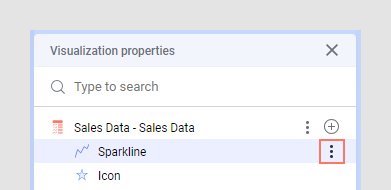向图形表中添加动态项目
可以将图形表配置为显示带有迷你图、计算的值、条件图标或项目符号图等动态项目的列。
关于此任务
注: 在 Web 客户端中,无法创建新的图形表图表。只能配置使用已安装的客户端创建的现有图形表图表。
过程
更改列顺序
单击列标题,并将该列拖动到所需位置。注意,无法移动行表头列。
在已安装的客户端中,也可以右键单击列标题,然后从弹出式菜单中选择“移到最前面”或“移到最后面”,或者在图表属性对话框的“轴”页面上移动列表中的项目。
从图形表中删除列
可以在图表属性中删除动态项目,有关详细信息,请参见从图形表中删除动态项目。
父主题: 图形表
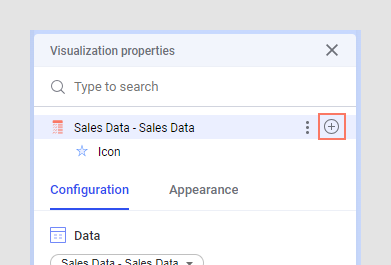
 ,添加和配置更多属性。
,添加和配置更多属性。 并选择
并选择